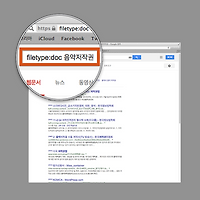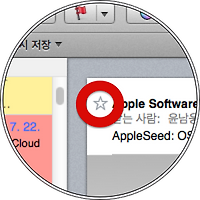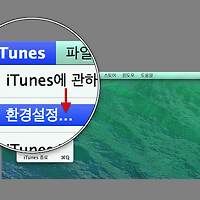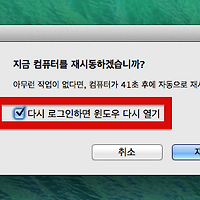다른 사람들이 여러분의 Mac을 일시적으로 사용 요청할 때 어떻게 하시나요? 현재 사용중인 계정에서 바로 내어 주시나요? 아니면 개인 정보/데이터 보안을 고려해 새로운 사용자 계정을 임시 생성한 후 내어 주시나요? 그런 상황을 고려해 OS X은 방문 사용자 계정을 지원하며 개인 정보/데이터 유출 방지 및 관리상의 편리함을 경험하실 수 있습니다. 자! 이제 시작합니다.
방문 사용자 계정 활성화하기
애플 메뉴 > 시스템 환경설정...을 실행하고 '사용자 및 그룹' 패널을 엽니다. 이어서 좌측-하단 모서리에 있는 자물쇠를 클릭하고 사용자 계정 암호를 입력하여 잠금 해제합니다.
왼쪽 사이드 패널에서 '방문 사용자'를 선택하고 '방문자가 이 컴퓨터에 로그인하도록 허용' 항목을 체크합니다. 방문 사용자 계정으로 사용할 때 다른 사용자 계정의 '공유' 폴더에 접근할 수 있도록 하려면, '방문자가 공유 폴더에 연결하도록 허용' 항목을 체크합니다.
방문 사용자 계정으로 사용할 때 시스템 변경은 기본적으로 막혀 있으며 특별히 기능 제한을 가할 이유는 없지만 만약 일부 응용 프로그램, 웹 사이트, 메일/메시지 대상, Mac 사용 시간 제한 및 기타 요소의 사용을 일부 제한하려면, '유해 콘텐츠 차단 활성화' 항목을 체크하고 '유해 콘텐츠 차단 열기...'버튼을 클릭합니다. 다음 그림과 같이 'App', '웹', '사람', '시간 제한' 및 '기타' 탭 메뉴가 나타납니다.
'App' 탭에는 맥 앱 스토어로부터 설치한 앱, 그리고 직접 설치한 (기타) 앱, 유틸리티 폴더에 있는 앱 그리고 Widget의 사용 여부을 세부적으로 지정할 수 있습니다. '응용 프로그램 제한' 항목을 체크하고 허용된 App: 목록에서 유형별로 사용 제한할 앱을 체크-해제합니다.
그외에도 방문자 계정에 대하여 접근 가능한 웹 사이트, 메일/메시지 대상, Mac 사용 시간 및 내장 카메라, 받아쓰기 등의 기타 요소의 사용을 임의로 제한할 수 있습니다. 이에 대한 자세한 내용은 다음에 '유해 콘텐츠 차단' 기사에서 별도로 다루도록 하겠습니다.
방문 사용자 계정 사용하기
방문 사용자 설정이 완료되면 시스템 환경설정 패널을 닫고 로그아웃합니다. 다음 그림과 같이 등록된 사용자와 함께 '방문 사용자' 계정이 로그인 화면에 나타납니다. 방문 사용자 아이콘을 클릭하여 로그인합니다. 방문 사용자 계정은 암호를 요구하지 않습니다.
초기 상태의 데스크탑 화면이 나타납니다. 런치 패드에서 원하는 응용 프로그램을 열고 작업을 수행합니다. 이 때 방문 사용자 계정에서 사용이 허용되지 않은 앱을 실행하면 다음 그림과 같이 '권한 제한' 경고창이 나타납니다.
임시 사용자가 해당 응용 프로그램을 반드시 사용해야한다면 Mac 주인에게 요청합니다. Mac 주인은 '한 번 허용...' 또는 '항상 허용...' 버튼을 누르고 관리자 계정 ID와 암호를 입력하여 사용을 허가합니다.
또는 임시 사용자가 제한된 웹사이트를 열려고 시도하면 다음 그림과 같이 경고 페이지가 열립니다. 해당 웹 사이트에 접근하려면 '웹 사이트 추가' 버튼을 누르고 Mac 주인의 관리자 계정 정보를 요청합니다. 네. 그렇습니다. 방문 사용자 계정에서는 무언가 제한된 작업을 수행하려고하면 매번 관리자 ID와 암호 요구하게 됩니다.
마지막으로! 방문 사용자 계정에서 임시로 문서 작업을 할 때는 반드시 '외장 저장 장치'를 준비해서 그 곳에 저장해야 합니다. 왜냐하면 다음 그림과 같이 로그아웃하는 순간 '방문 사용자' 계정에 있는 모든 데이터는 지워지며 복구할 수 없기 때문입니다.
방문 사용자의 사용 기록 조회
관리자는 방문 사용자의 사용 기록을 조회해 볼 수 있습니다. 관리자 계정으로 로그인하고 애플 메뉴 > 시스템 환경설정...을 실행한 다음 사용자 및 그룹 패널에서 자물쇠를 클릭하여 잠금 해제합니다. 왼쪽 사이드 패널에서 '방문 사용자'를 선택하고 '유해 콘텐츠 차단 열기...' 버튼을 클릭한 다음 다음 그림과 같이 우측-하단에 있는 '로그...' 버튼을 누릅니다. 방문자 계정에 대한 활동 기간 설정, 정렬 방식 (웹 사이트 or 날짜) 및 모음 별로 사용 기록을 조회할 수 있고 '열기' 버튼을 눌러 해당 웹 사이트를 직접 열어 보거나 검토후 제한을 둘 수 있습니다.
'로그' 조회 기능은 한 대의 Mac에서 서로 다른 계정으로 아이들과 함께 사용할 때 유용합니다. 일종의 '감시' 기능인데요 우리 애들이 어떤 취향의 정보를 Daily로 찾아보는지 트래킹할 수 있습니다.
'macos' 카테고리의 다른 글
| OS X : PDF로 저장...에 단축키 할당하기 (1) | 2014.08.19 |
|---|---|
| OS X : 미션 콘트롤에서 조합키와 함께 핫 코너 사용하기 (0) | 2014.08.19 |
| Mac : 펌웨어 암호에 관하여... (0) | 2014.08.06 |
| Safari : 구글에서 특정 확장자를 가진 파일 검색하기 (0) | 2014.08.06 |
| Mail : VIP로부터 메일이 도착하면 Dock의 Mail 아이콘이 통통!!! (1) | 2014.07.27 |
| OS X : 메뉴에서 명령어 다음에 '...'가 표시되는 이유는? (0) | 2014.07.24 |
| OS X : 윈도우 복원 (Resume) (0) | 2014.07.23 |
| QuickTime 플레이어에서 컷 편집하기 (0) | 2014.07.22 |
| QuickTime 7 설치 및 전문가용으로 업그레이드하기 (0) | 2014.07.21 |
| Mac 컴퓨터의 Fan이 과도하게 돌아간다면? (2) | 2014.07.12 |